Автоматическая регистрация водителей — функция, с помощью которой при наличии брендированного приложения от Mozen вы получаете дополнительный источник привлечения новых водителей: водитель сможет зарегистрироваться в парке прямо из вашего приложения или по уникальной ссылке.
DeleteДля подключения услуги «Автоматической регистрации водителей» свяжитесь с вашим персональным менеджером.
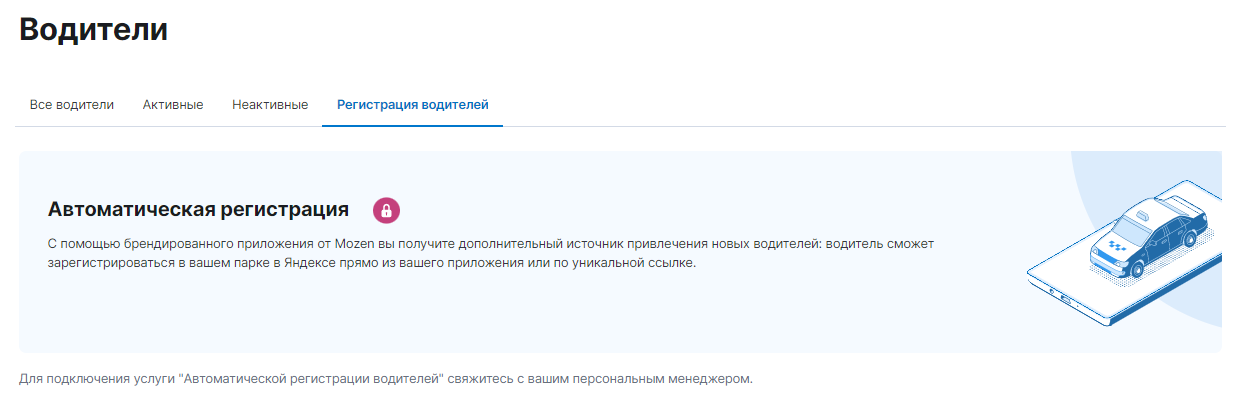
Настройка функции в личном кабинете
После подключения услуги перейдите в раздел «Водители» на вкладку «Регистрация водителей», чтобы настроить условия и начать работу с заявками.
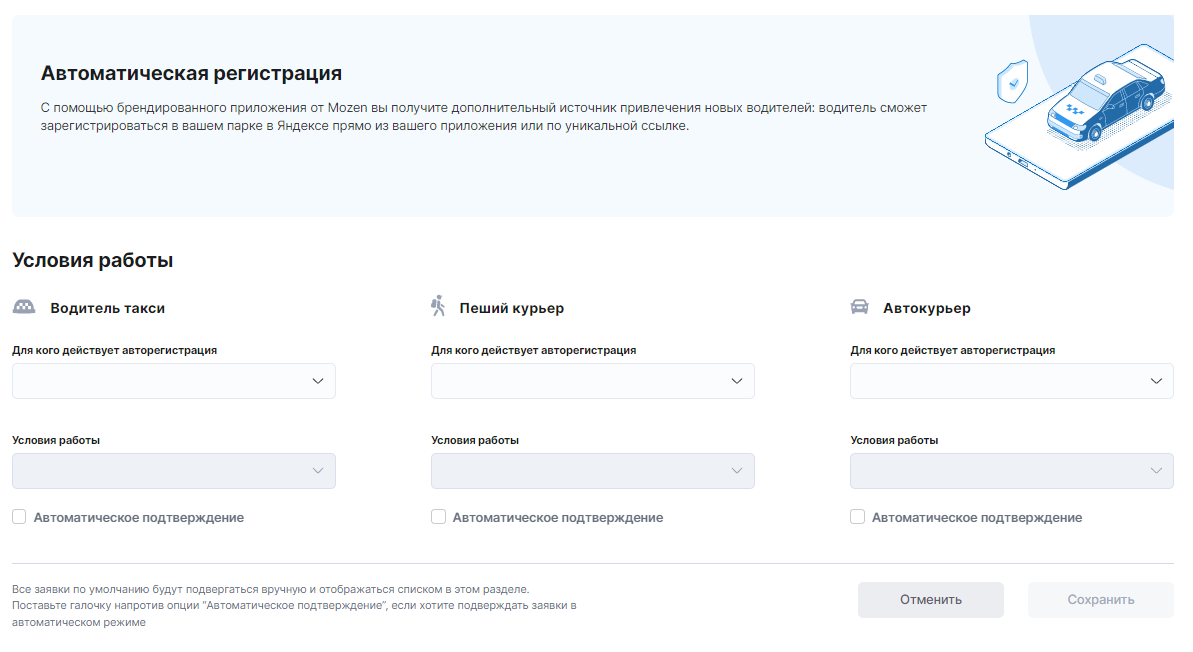
- Выберите диспетчерские, в которые будут подаваться заявки водителей, пеших курьеров и автокурьеров. Выбрать для регистрации можно любую из подключенных в личном кабинете учётных записей Яндекс.Такси. Если вы планируете регистрировать только водителей или только курьеров — настройте условия только для них.
Delete
В Диспетчерской перейдите в раздел Настройки → API, выберите активный API-ключ и убедитесь, что проставлены галочки напротив следующих разрешений:
- Получение списка автомобилей
- Привязка автомобиля к водителю (курьеру)
- Отвязка автомобиля от водителя (курьера)
- Получение списка условий работы
- Создание / редактирование профиля водителя (курьера) / авто курьера
- Получение / создание / редактирование автомобиля
Для корректной работы функций рекомендуем выставить галочки напротив всех разрешений и сохранить.
- Укажите условия работы, по которым будут работать зарегистрированные водители, курьеры и автокурьеры.
- Отметьте галочку «Автоматическое подтверждение» под каждым условием, если не хотите подтверждать заявки вручную. По умолчанию, все заявки попадают на ручное подтверждение.
- Сохраните изменения.
- Скопируйте ссылку для регистрации вручную или ожидайте заявок, которые водители или курьеры подадут через ваше брендированное приложение.
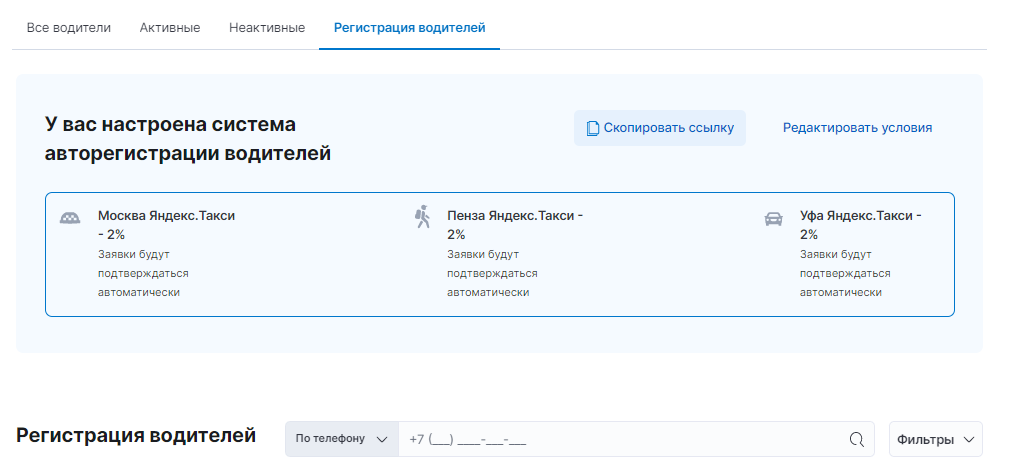
При необходимости вы можете отредактировать текущие условия по кнопке «Редактировать условия» сверху справа, а также удалить, отметив галочкой, любое из уже настроенных условий работы — после удаления водители и курьеры смогут продолжить подавать заявки, но такие заявки будут требовать ручной обработки.
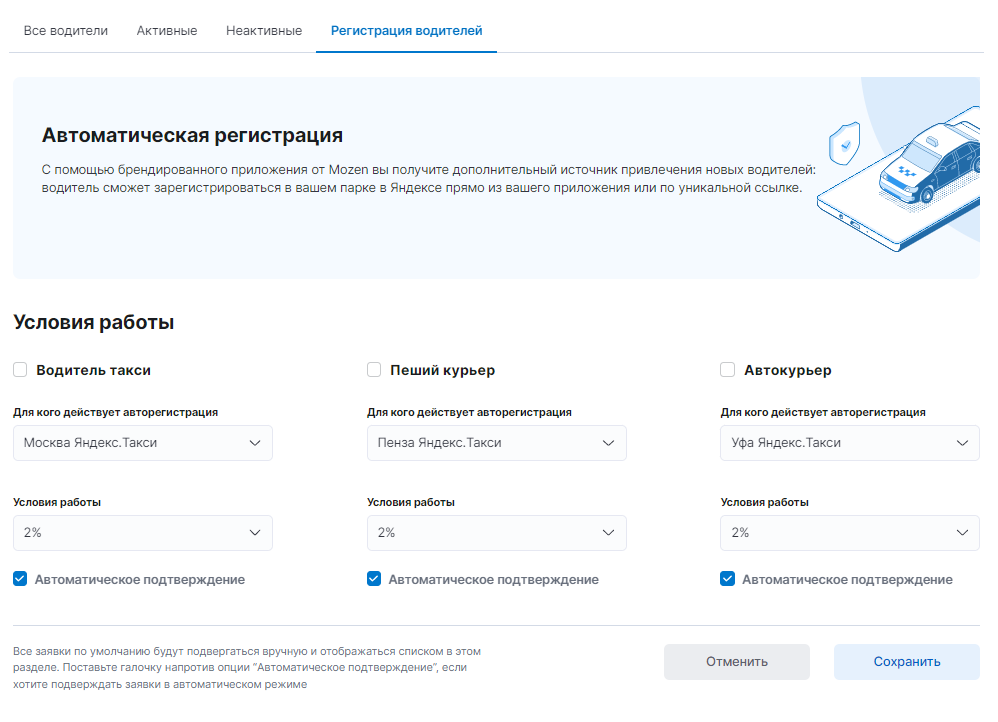
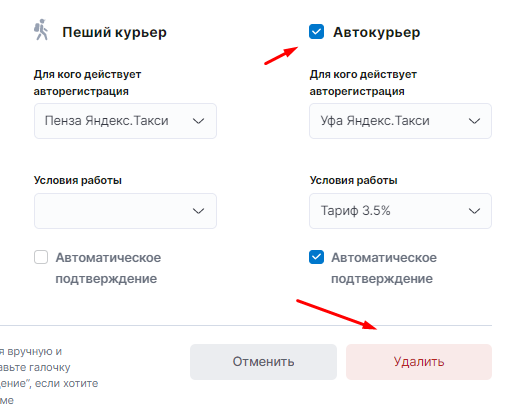
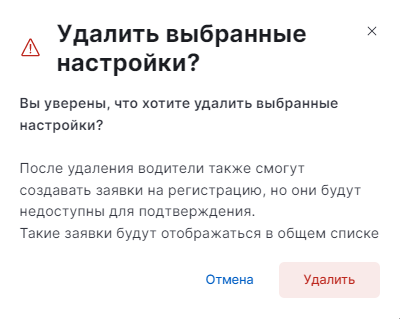
Заполнение заявки
1. Водитель или курьер скачивает ваше брендированное приложение в магазине приложений.
2. Водитель регистрируется в мобильном приложении с номером телефона из таксометра. Если номер телефона ещё не зарегистрирован в вашей Диспетчерской, приложение предложит заполнить форму заявки на регистрацию в вашем парке. Предложение доступно как в полноэкранном уведомлении при входе, так и в промо-блоке на главном экране.
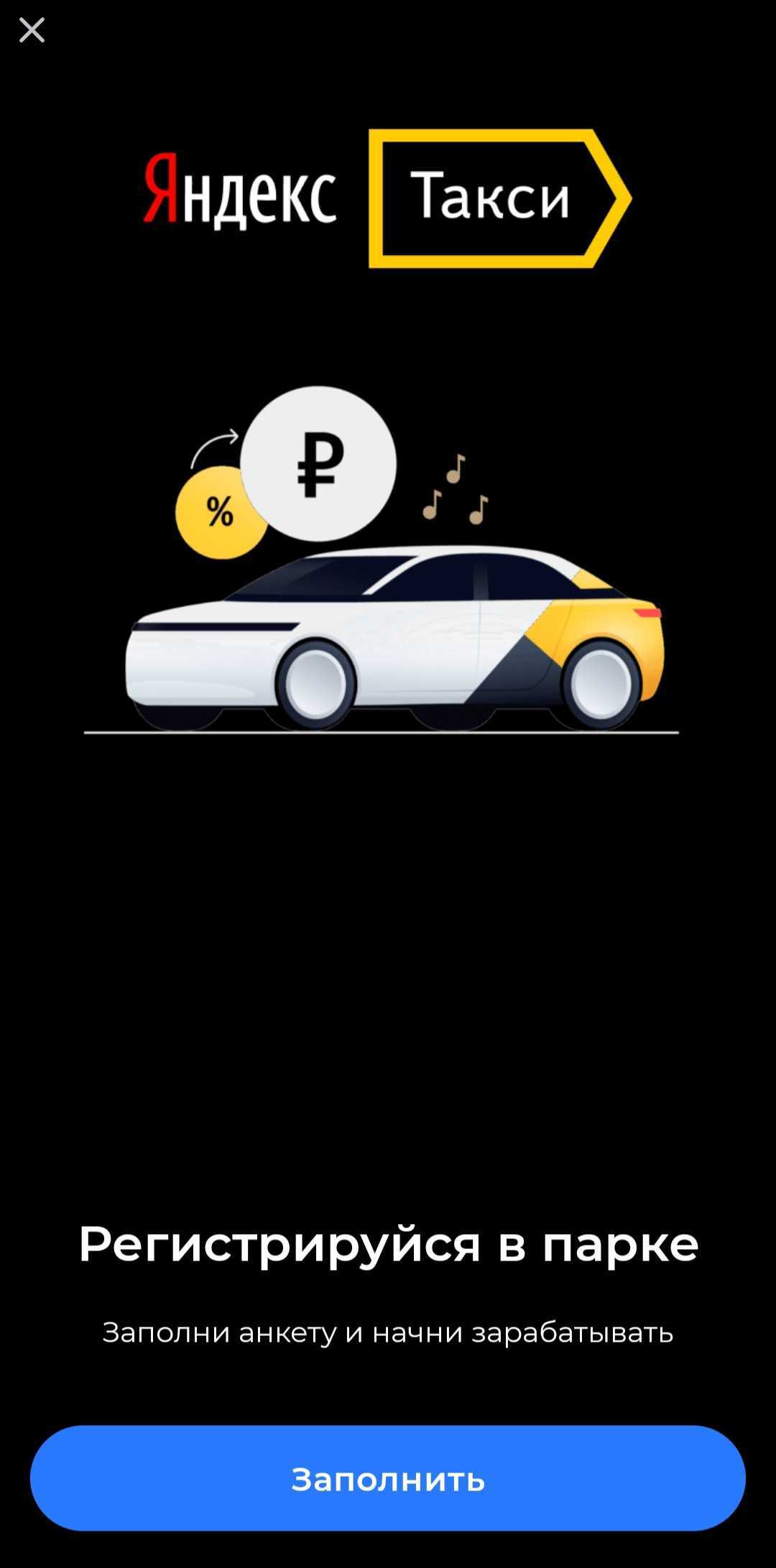
3. По кнопке «Заполнить» водитель или курьер переходит к форме регистрации.
4. На первом шаге выбирает вариант регистрации: курьер без автомобиля, курьер на автомобиле или водитель такси.

Курьер без автомобиля
1. Пеший курьер указывает номер телефона.
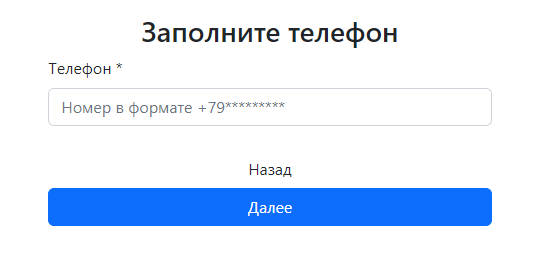
2. Заполняет ФИО, город и дату рождения. Возраст не должен быть младше 16 лет. По кнопке «Далее» заявка отправляется в парк.
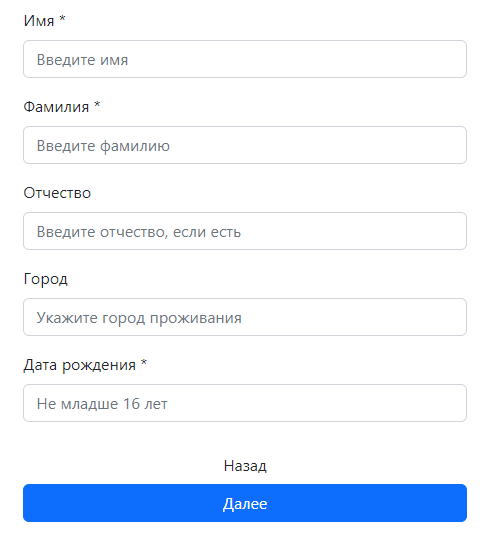
3. Вы получаете заявку с типом «Пеший курьер» в личном кабинете в разделе регистрации водителей.
Курьер на автомобиле и водитель такси
1. Автокурьер или водитель такси указывает номер телефона.
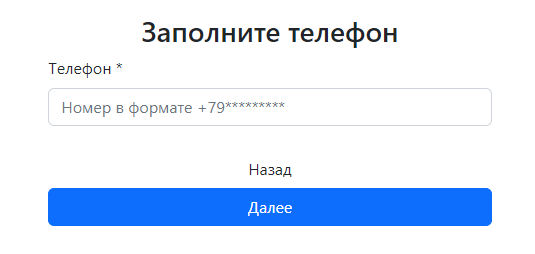
2. Заполняет ФИО и сведения о ВУ.
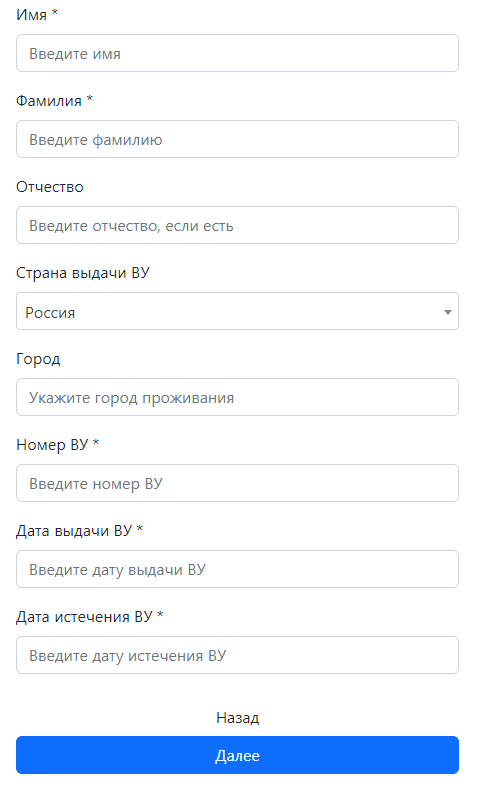
3. На следующем шаге указывает сведения об автомобиле. По кнопке «Далее» заявка отправляется в парк.
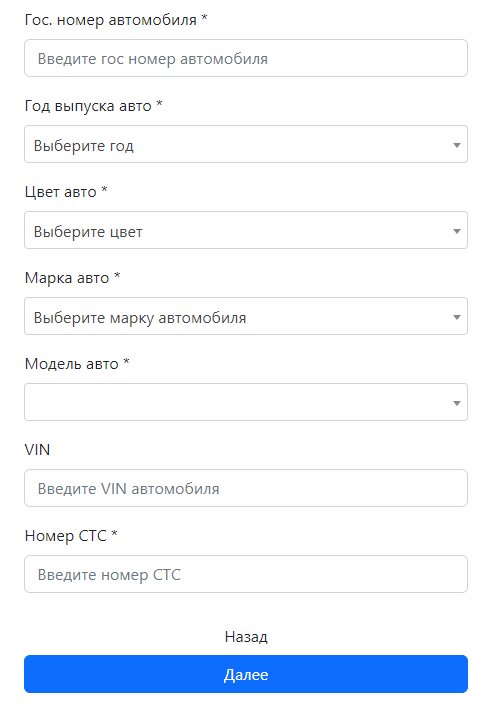
4. После успешной регистрации водитель или автокурьер получает пошаговую инструкцию для продолжения работы.
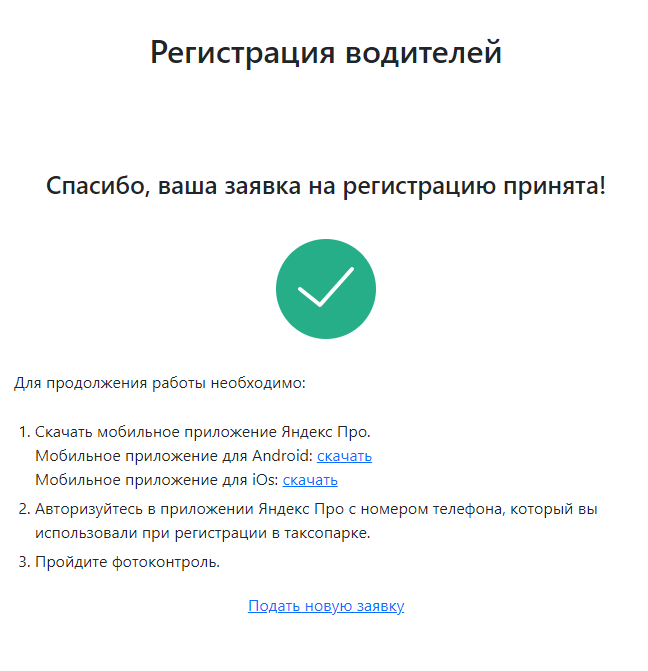
5. Вы получаете заявку с типом «Автокурьер» или «Водитель» в личном кабинете в разделе регистрации водителей.
Delete
При регистрации водителя и автокурьера категории автомобиля проставляются в Диспетчерской автоматически — набор категорий зависит от их доступности для указанного автомобиля.
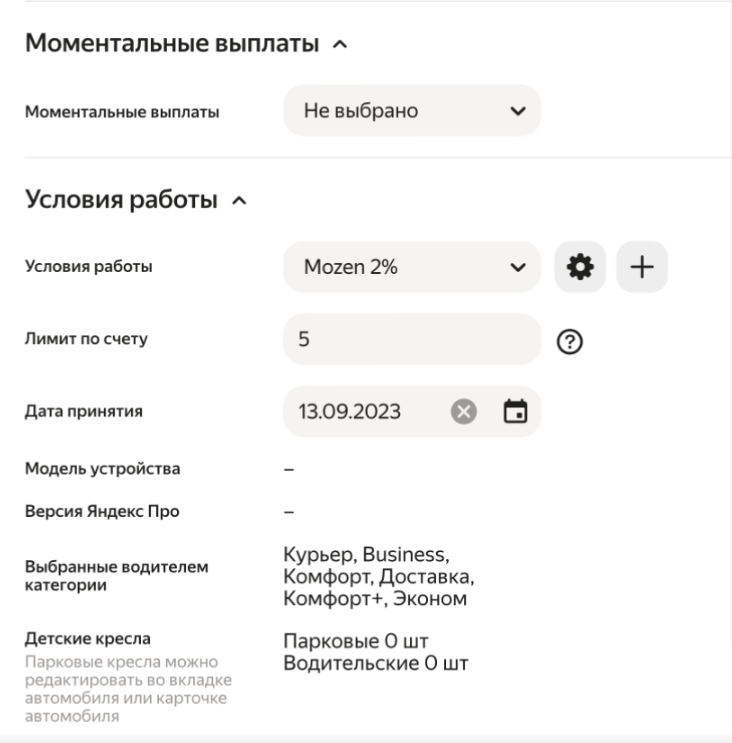
Обработка заявок на регистрацию в личном кабинете
Если настройка автоподтверждения не установлена, новые заявки будут в статусе «Ожидает подтверждения». Кликните по такой заявке, проверьте корректность данных и обработайте заявку по кнопке «Подтвердить» или «Отклонить».
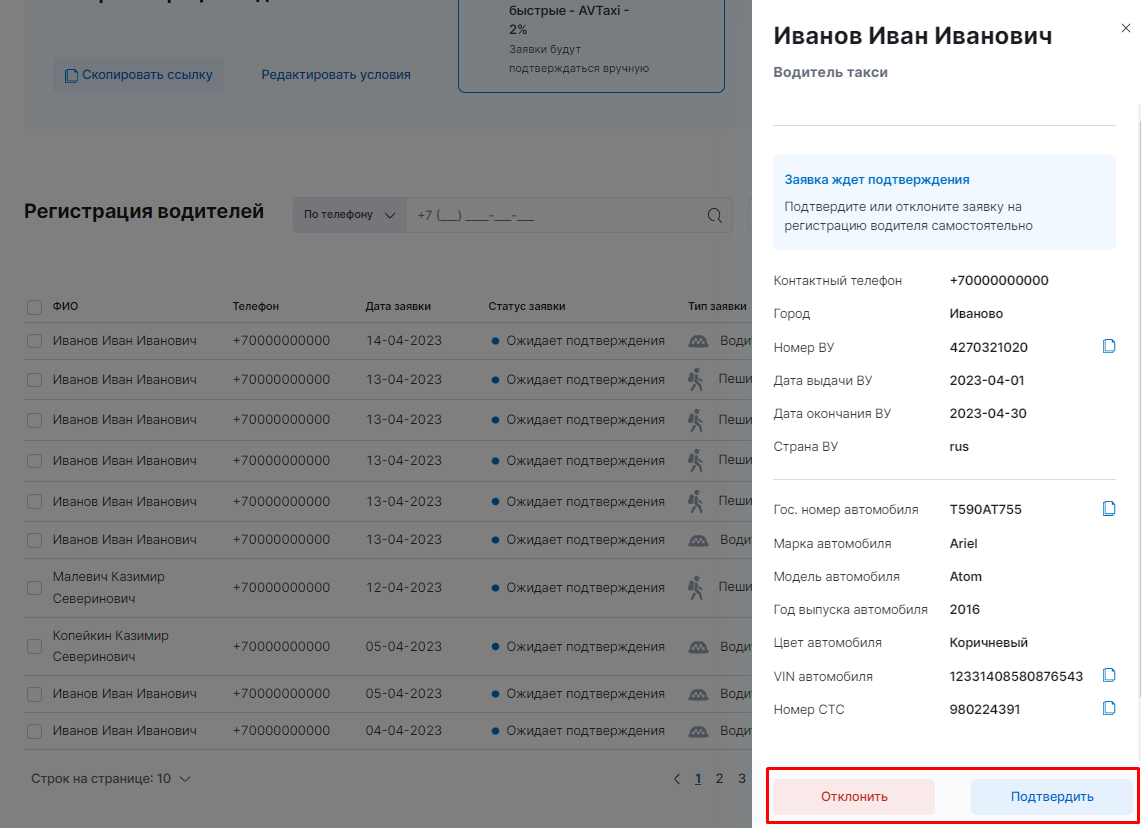
С помощью чекбокса в левом верхнем углу таблицы заявок и фильтра по статусу вы можете выбрать сразу все заявки в ожидании и обработать их массово.
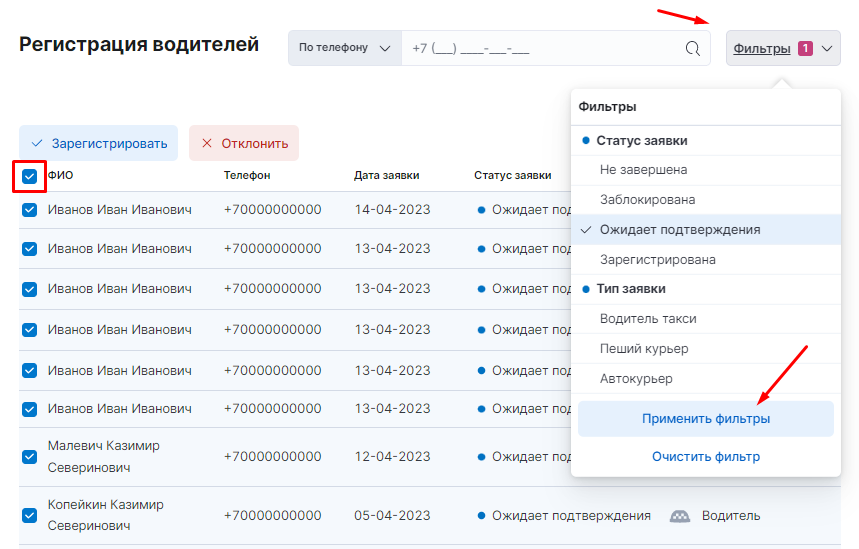
При необходимости воспользуйтесь поиском по ФИО или номеру телефона.
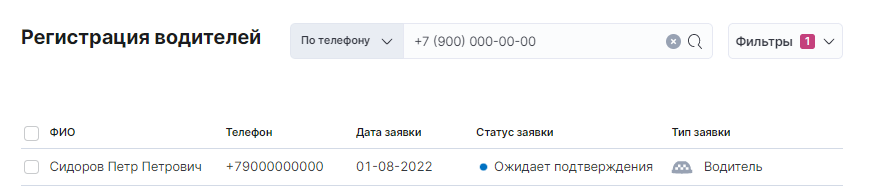
После ручного подтверждения или автоподтверждения, а также при успешном создании профиля водителя или курьера в Диспетчерской статус заявки будет «Зарегистрирована». Если вы отклоните заявку, статус сменится на «Отклонена», и водитель или курьер сможет подать новую.
Delete
Если по какой-то причине произошла ошибка при регистрации водителя или курьера в Диспетчерской, — после ручного подтверждения или при автоматическом подтверждении, — статус такой заявки будет «Ошибка». В таком случае зарегистрируйте водителя в Диспетчерской самостоятельно.
Delete
Автоматическая регистрация в Диспетчерской возможна только при наличии всех данных, которые запрашиваются в форме регистрации заявки. Заявки с частично заполненными данными фиксируются как новые в статусе «Не завершена» — так вы сможете связаться с водителем или курьером и обсудить дальнейшее подключение.